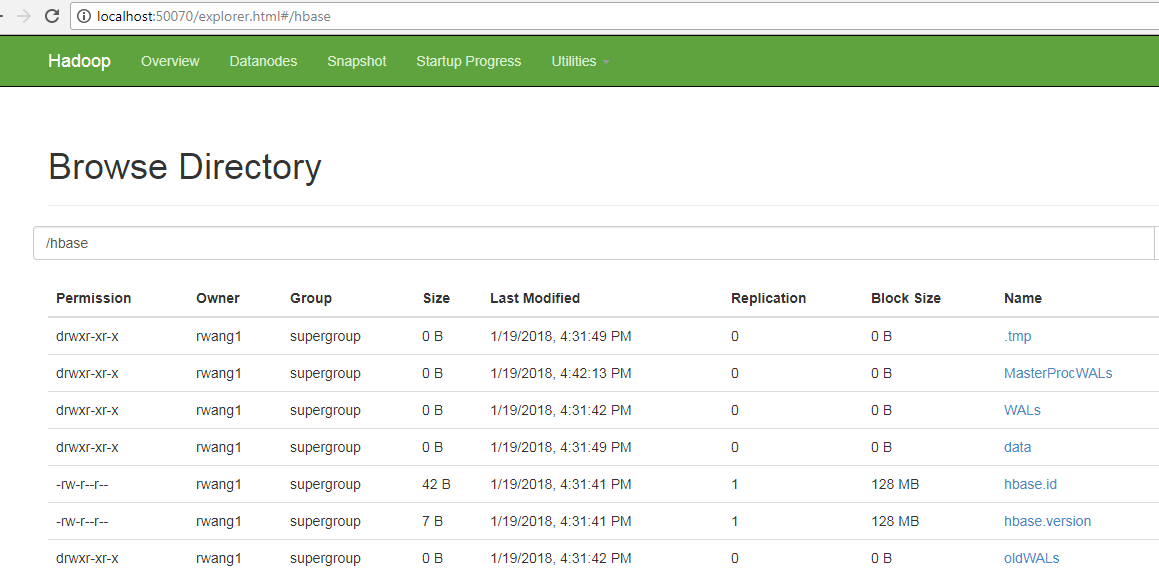Win7 64位系统上HBase单机模式的安装
在Win7以单机模式后安装好hadoop(参见前文 《Win7 64位系统上Hadoop单机模式的安装及开发环境搭建》),下面开始设置HBase的单机模式,HBase是一种类似Google BigTable的列式数据库,其底层存储可以使用HDFS,但也可以使用普通文件系统
- HBase安装步骤
1:下载HBase 1.2.6:https://mirrors.tuna.tsinghua.edu.cn/apache/hbase/stable/hbase-1.2.6-bin.tar.gz
2:解压到本地目录,如:D:\Application\hbase-1.2.6
3:创建本地目录:
D:\Application\hbase-1.2.6\root D:\Application\hbase-1.2.6\tmp D:\Application\hbase-1.2.6\zoo
4:修改配置文件
- conf\hbase-env.cmd
set HBASE_CLASSPATH=D:\Application\hbase-1.2.6\conf set HBASE_MANAGES_ZK=true
- conf\hbase-site.xml
注:下面的配置使用本地文件系统
<configuration> <property> <name>hbase.rootdir</name> <value>file:///D:/Application/hbase-1.2.6/root</value> </property> <property> <name>hbase.tmp.dir</name> <value>D:/Application/hbase-1.2.6/tmp</value> </property> <property> <name>hbase.zookeeper.quorum</name> <value>127.0.0.1</value> </property> <property> <name>hbase.zookeeper.property.dataDir</name> <value>D:/Application/hbase-1.2.6/zoo</value> </property> <property> <name>hbase.cluster.distributed</name> <value>false</value> </property> </configuration>
5:启动
HBase在单机模式下配置还是比较简单的,在上述配置完后,我们就可以开始验证了
进入到目录D:\Application\hbase-1.2.6\conf,执行以下命令,将设置HBase的环境变量
hbase-env.cmd
然后进入到目录D:\Application\hbase-1.2.6\bin,执行命令启动hbase
start-hbase.cmd
启动完后,就可以进入到hbase shell进行数据库表的操作了
hbase shell
操作完hbase后,退出hbase
stop-hbase.cmd
- HBase使用本地HDFS作为存储
上面的配置使用了本地文件来存储,如果要使用HDFS来作为底层存储,请参考如下步骤:
1:在上面配置的基础上,修改 conf\hbase-site.xml,唯一的区别是修改属性hbase.rootdir,使其指向hdfs地址
<configuration> <property> <name>hbase.rootdir</name> <value>hdfs://localhost:9000/hbase</value> </property> <property> <name>hbase.tmp.dir</name> <value>D:/Application/hbase-1.2.6/tmp</value> </property> <property> <name>hbase.zookeeper.quorum</name> <value>127.0.0.1</value> </property> <property> <name>hbase.zookeeper.property.dataDir</name> <value>D:/Application/hbase-1.2.6/zoo</value> </property> <property> <name>hbase.cluster.distributed</name> <value>false</value> </property> </configuration>
2:在启动HBase前,需要先启动Hadoop,在hadoop\sbin启动命令,否则hbase会报错,无法访问hdfs
start-all.cmd
3:再进入到HBase目录,启动HBase及执行HBase shell命令来创建表格
hbase shell
此时,可以在HDFS上查看到有hbase目录被建立